آموزش خواندن پیام های حذف شده ایتا
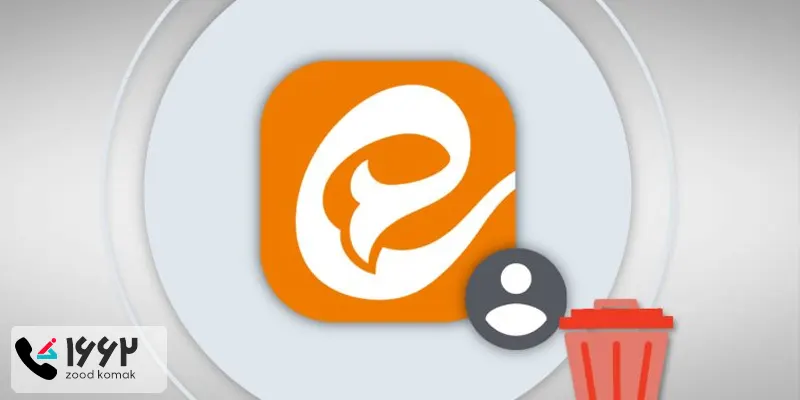
در دنیای امروزی پیام رسان ها و شبکه های اجتماعی جزئی اساسی از زندگی ما شده اند. از جمله این پیام رسان ها، ایتا است که یکی از محبوب ترین و پرکاربردترین بسترهای اجتماعی در ایران محسوب می شود. اما همانطور که ممکن است تجربه کرده باشید، گاهی اوقات پیام هایی که ارسال کرده ایم یا دریافت کرده ایم، به طور ناگهانی حذف می شوند و در صورتی که به آنها نیاز داشته باشیم، ممکن است با مشکل مواجه شویم.
در این مقاله که توسط تیم بازیابی اطلاعات زودکمک جمع آوری شده است به بررسی راهکار هایی برای بازیابی پیام های حذف شده ایتا وجود دارد، می پردازیم. از روش های ساده تا روش های پیشرفته، این مقاله تلاش می کند تا کاربران را با ابزار ها و تکنیک های مختلفی که می توانند به آنها کمک کنند، آشنا کند.
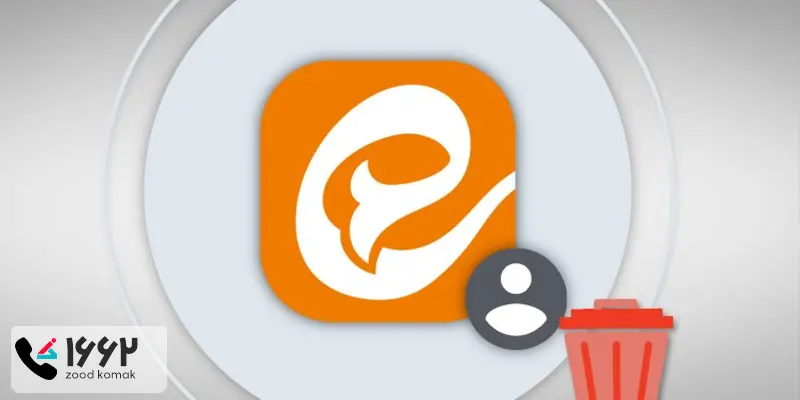
روش های بازیابی پیام های حذف شده ایتا
-
استفاده از نسخه پشتیبان (Backup)
-
بازیابی بدون نسخه پشتیبان
-
استفاده از فضای ابری
-
استفاده از مدیران گروه
-
تماس با پشتیبانی ایتا
-
استفاده از مرورگرهای وب
استفاده از نسخه پشتیبان (Backup)
یکی از روش های معمول برای بازیابی چت های حذف شده در ایتا، استفاده از نسخه پشتیبان است. اگر قبل از حذف چت، نسخه پشتیبان از آن را ایجاد کرده باشید، می توانید این نسخه پشتیبان را بازیابی کنید.
بازیابی چت های حذف شده در ایتا بدون نسخه پشتیبان
برنامه هایی مانند Dr.Fone Android Data Recovery و PhoneRecue از جمله ابزارهای معروفی هستند که برای بازیابی داده های حذف شده از گوشی های اندرویدی استفاده می شوند. این نرم افزارها اغلب با اسکن حافظه دستگاه، قادر به بازیابی پیام ها، عکس ها، ویدئوها، مخاطبین و دیگر داده های حذف شده هستند.
علاوه بر Dr.Fone و PhoneRecue، برنامه های دیگری هم وجود دارند که می توانند در بازیابی اطلاعات مفید باشند. اما مهمترین نکته در استفاده از این نرم افزارها این است که باید مطمئن شوید که از منابع معتبر و امن برای دانلود آن ها استفاده می کنید و اطلاعات حساس خود را به راحتی به دست آورید. همچنین، باید توجه داشت که نتایج بازیابی ممکن است بسته به شرایط و وضعیت دقیق حافظه دستگاه متفاوت باشد، بنابراین نیاز است که با دقت و آگاهی از این موضوع اقدام به بازیابی اطلاعات خود کنید.
 بازیابی اطلاعات با برنامه بازیابی اطلاعات FonePaw
بازیابی اطلاعات با برنامه بازیابی اطلاعات FonePaw
بازیابی پیام های حذف شده در ایتا با نرم افزار Notisave
استفاده از نرم افزار Notisave یک روش ساده و کارآمد برای بازیابی چت های حذف شده ایتا است. این نرم افزار تمامی پیام ها و اعلان هایی که دریافت می کنید را در تاریخچه نوتیفیکیشن خود ذخیره می کند، حتی پیام هایی که بعداً حذف می شوند. برای استفاده از این نرم افزار، مراحل زیر را دنبال کنید.
-
ابتدا نیاز است که نرم افزار Notisave را از فروشگاه Google Play دانلود و نصب نمایید.
-
پس از نصب، نرم افزار را اجرا کنید.
-
هنگامی که نرم افزار اجرا می شود، از شما اجازه دسترسی به اعلان ها (notification) را می خواهد. شما باید این اجازه را بدهید تا نرم افزار بتواند اعلان ها را ذخیره نماید.
-
در تنظیمات نرم افزار، بخش مربوط به اعلان پیام رسان مورد نظر خود را روشن کنید. این عملیات به نرم افزار اجازه می دهد تا پیام های دریافتی را به درستی ذخیره کند. در این مرحله، می توانید به تنظیمات دیگری از جمله تنظیم رمز عبور (passcode) و ویجت قفل صفحه (lockscreen widget) دسترسی پیدا کنید تا از امنیت بیشتری برخوردار شوید.
-
با انجام این مراحل، نرم افزار Notisave آماده برای ذخیره و بازیابی پیام های حذف شده ایتا خواهد بود.
نکات مهم در زمینه استفاده از برنامه Notisave
ضرورت دسترسی به اینترنت: برای نمایش پیام های حذف شده یا ویرایش شده ایتا، نرم افزار Notisave به اینترنت شما نیاز دارد. پیام ابتدا باید به شما ارسال شود، سپس حذف شود تا Notisave بتواند آن را ذخیره کند.
اطلاعات دوطرفه: برای موفقیت در بازیابی پیام های حذف شده ایتا، حداقل یکی از طرفین باید پیام را حذف نکرده باشد. اگر هر دو طرف پیام را حذف کرده اند، این اطلاعات دیگر قابل بازیابی نخواهد بود.
با در نظر گرفتن این نکات، می توانید بهترین استفاده را از نرم افزارهایی مانند Notisave برای ریکاوری چت های حذف شده ایتا داشته باشید.
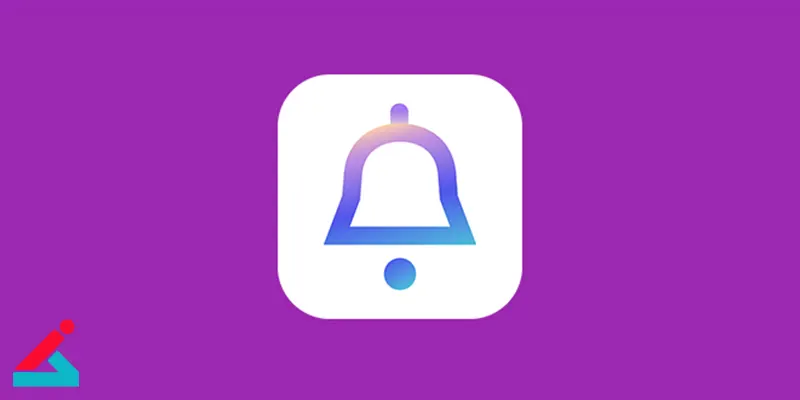
استفاده از فضای ابری برای ریکاوری پیام های حذف شده ایتا
یکی دیگر از روش های برای خواندن پیام های حذف شده ایتا استفاده از فضای ابری برای ذخیره سازی اطلاعات و نسخه پشتیبان گیری از پیام های حذف شده ایتا یک روش مطمئن و کارآمد است. این روش به شما امکان می دهد تا اطلاعات خود را به صورت آنلاین در فضای ابری ذخیره کرده و به راحتی از آنها در مواقع لزوم استفاده نمایید. از جمله فضاهای ابری محبوب برای این کار می توان به Google Drive، Dropbox، OneDrive و iCloud اشاره کرد. در اینجا توضیحات برای استفاده از Google Drive آمده است.
-
ابتدا باید وارد تنظیمات گوشی خود شوید.
-
در بخش تنظیمات، روی گزینه "گوگل" یا "Google" کلیک کنید و سپس مطمئن شوید که گزینه "پشتیبان گیری گوگل درایو" یا "Google Drive Backup" فعال شده باشد. این کار باعث می شود تا اطلاعات گوشی شما به صورت خودکار در Google Drive ذخیره شود.
-
پس از فعالسازی پشتیبان گیری گوگل درایو، می توانید از اطلاعات خود نسخه پشتیبان تهیه نمایید. برای این کار، به بخش مربوطه در تنظیمات گوشی خود بروید و روی گزینه "نسخه پشتیبان" یا"Backup" کلیک کنید. سپس دستورالعمل های روی صفحه را دنبال کرده و نسخه پشتیبان را ایجاد کنید.
-
با این روش، اطلاعات شما به صورت منظم و خودکار در Google Drive ذخیره می شود و در صورت نیاز به آنها می توانید به راحتی از آنها استفاده کنید.
استفاده از مدیران گروه
یکی دیگر از روش های بازیابی پیام های حذف شده در ایتا در بخش گروه ها، کمک از مدیران گروه ها است. اگر پیامی را در یک گروه ارسال کرده اید و سپس آن را حذف کرده اید، می توانید با مدیران گروه تماس بگیرید تا از طریق سیستم مدیریتی گروه، پیام را بازیابی کنید.
 این مقاله جذاب را از دست ندهید: بازیابی اطلاعات ویروس باج افزار
این مقاله جذاب را از دست ندهید: بازیابی اطلاعات ویروس باج افزار
تماس با پشتیبانی ایتا برای بازیابی پیام ها
در صورتی که به هر دلیلی اطلاعات حساب کاربری شما تغییر کرده باشد، می توانید با تیم پشتیبانی ایتا تماس بگیرید و درخواست بازیابی پیام حذف شده در ایتا را ارسال کنید.
استفاده از مرورگرهای وب
روش دیگری که برای خواندن پیام های حذف شده ایتا می توانید استفاده نمایید، استفاده مرورگرها است. گاهی اوقات اطلاعات مربوط به چت ها و پیام ها در مرورگرهای وب ذخیره می شوند. با بررسی تاریخچه مرورگرها، ممکن است بتوانید چت ها و پیام های حذف شده را بازیابی کنید.
به یاد داشته باشید که موثریت هر یک از این روش ها ممکن است بسته به شرایط خاص متفاوت باشد. برای موفقیت بیشتر، ممکن است نیاز به استفاده همزمان از چندین روش باشد.

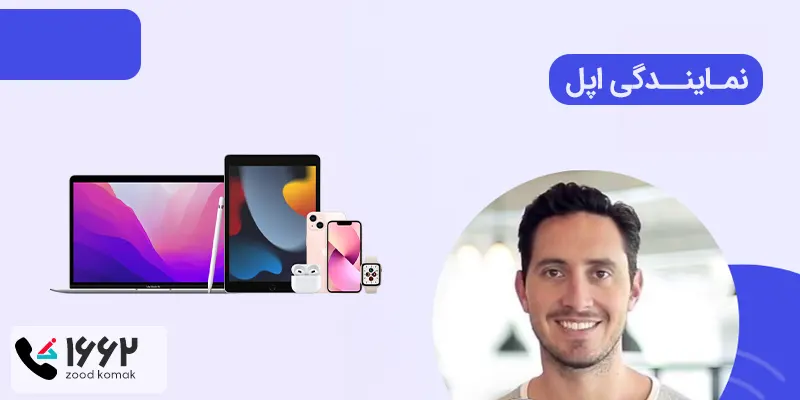 نمایندگی اپل
نمایندگی اپل  بازیابی اطلاعات گوشی سامسونگ
بازیابی اطلاعات گوشی سامسونگ بازیابی اطلاعات آیفون
بازیابی اطلاعات آیفون 





پیامهای پاک شده در ایتا